Controlla i file del disco e di sistema in Windows 8/10
Se riscontri problemi con l' installazione di Windows(Windows install) , ci sono un paio di strumenti che puoi utilizzare per provare a risolvere i problemi. Per gli errori del disco rigido, puoi eseguire il controllo del disco ( chkdsk ) e per i file di sistema corrotti o danneggiati, puoi eseguire il controllo dei file di sistema(system file checker) ( sfc ).
Puoi eseguire entrambi dall'interno di Windows stesso, il che ti evita di dover avviare la schermata di avvio(startup screen) avanzata .
Esegui Chkdsk in Windows 8/10
Per eseguire chkdsk, vai su Computer e fai clic con il pulsante destro del mouse sul disco che desideri controllare e fai clic su Proprietà(Properties) .

Fare clic sulla scheda Strumenti(Tools) , quindi fare clic sul pulsante Verifica in (Check)Controllo errori(Error Checking) .

Windows inizierà la scansione dell'unità per eventuali errori. Questo potrebbe richiedere alcuni minuti.

Una volta completato, vedrai un messaggio per sapere se sono stati trovati errori sul disco rigido o meno.
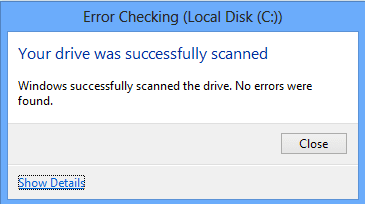
Infine, puoi fare clic su Mostra dettagli(Show Details) , che caricherà il Visualizzatore eventi(Event Viewer) e ti mostrerà che ha effettivamente eseguito chkdsk sul sistema.
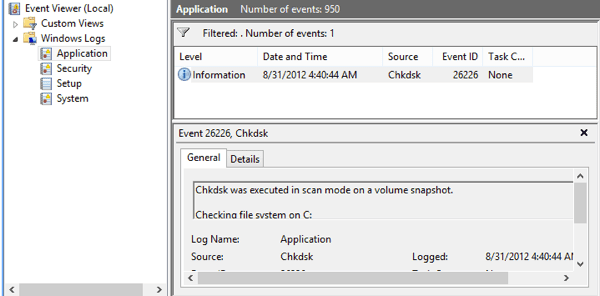
Se hai bisogno di un controllo più dettagliato del processo di controllo degli errori, ti suggerisco di eseguire chkdsk dalla riga di comando(chkdsk from the command line) . Include molti parametri aggiuntivi che consentono di eseguire un'analisi più approfondita dell'unità per errori o settori danneggiati.
Ho scritto un altro post che approfondisce la versione da riga di comando(command line version) di chkdsk e spiega i diversi parametri.
Esegui Controllo file di sistema(Run System File Checker) in Windows 8/10
Il Controllo file di sistema(System File Checker) è un ottimo strumento che verificherà tutti i file originali installati con Windows e si assicurerà che nessuno di essi sia stato eliminato, sostituito o altrimenti danneggiato in qualche modo. Se rileva un problema, carica il file di sistema(system file) originale per sostituire quello eliminato o danneggiato.
Se Windows si blocca o si blocca molto, potresti provare a eseguire il controllo file di sistema(system file checker) in quanto potrebbe essere un problema con file di sistema corrotti o mancanti. Inoltre, se vedi altri strani problemi in Windows come app mancanti o app che(apps or apps) non si aprono, ecc., Non c'è nulla di male nell'esecuzione di SFC .
Puoi eseguire SFC in Windows 8 andando alla schermata Start(Start Screen) , facendo clic con il pulsante destro del mouse su un punto vuoto e scegliendo (spot and choosing) Tutte le app(All apps) . Scorri verso destra e quindi fai clic con il pulsante destro del mouse su Prompt dei comandi(Command Prompt) .

Scegli Esegui come amministratore(Run as Administrator) dalla barra che si apre nella parte inferiore dello schermo. In Windows 10 , fai semplicemente clic su Start e digita (Start and type)cmd . Fare clic con il tasto destro del mouse su Prompt dei comandi(Command Prompt) e scegliere Esegui come amministratore( Run as Administrator) .

Ora al prompt dei comandi(command prompt) , digita il seguente comando:
sfc /scannow
Questo avvierà il processo di verifica(verification process) per tutti i file di sistema in Windows .
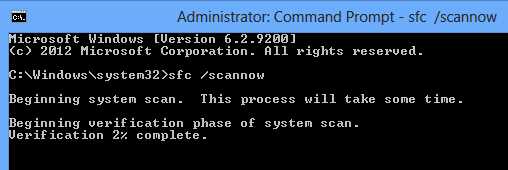
Una volta terminato, visualizzerà un messaggio che dice tutto bene(everything fine) o ti dirà quali file hanno avuto problemi e sono stati sostituiti dal sistema. Questi sono due strumenti facili da usare in Windows per aiutare a risolvere molti diversi tipi di problemi.
Inoltre, controlla il mio altro post sugli strumenti di diagnostica del disco rigido di terze parti progettati per un produttore di hardware(hardware manufacturer) specifico come Toshiba o Seagate(Toshiba or Seagate) . Se si verificano problemi con il disco rigido, questi programmi potrebbero essere in grado di fornire ulteriori informazioni. Se hai domande, pubblica un commento. Divertiti!
Related posts
Come utilizzare Check Disk (CHKDSK) per testare e correggere gli errori del disco rigido in Windows 10
Cosa è successo all'Utilità di deframmentazione dischi in Windows 8/10?
IsMyHdOK è un Hard Disk Health Check software gratuito per Windows 10
Encrypt Files and Folders con Encrypting File System (EFS) in Windows 10
Come Repair Corrupted System Files in Windows 10
Sposta automaticamente i file da una cartella a un'altra in Windows 10
Cos'è uno STL file? Come visualizzare STL file s in Windows 10?
Come cambiare default File or Folder Drag & Drop behavior in Windows 10
Come recuperare i file da un System Restore Point in Windows 10
Come aprire i file CUE & BIN in Windows 10 utilizzando PowerISO
USB Disk Ejector ti consente di rimuovere rapidamente i dispositivi USB in Windows 10
Add o rimuovere Hardware tab in Drive Properties in Windows 10
Analyze e ottimizza il tuo disk space con DiskSavy per Windows 10
Remove Precedente Windows Installazioni dopo un aggiornamento Windows 10
Cosa o dov'è CBS.log? Come leggere CBS.log file in Windows 10
FileTypesman: View, edit file Estensioni e tipi in Windows 10
Come modificare o modificare System Information in Windows 10
Cos'è uno DSS file? Come convertirlo o riprodurlo su Windows 10?
Abilita System Print Dialog in Microsoft Edge in Windows 10
Ottieni le tue statistiche disk usage con GRATUITO Filelight app per Windows 10
